
Виртуалната памет е избрано дисково пространство за съхранение на данни, които не са поставени в RAM или в момента не се използват. В тази статия ще ви кажем подробно за тази функция и как да го конфигурирате.
Създаване на виртуална памет
В съвременните операционни системи виртуалната памет се намира в специален раздел на диск, наречен "PAG" файл "(страница файл.sys) или" SWOP ". Строго говорене, това не е напълно дял, а просто запазени за системното пространство. С липсата на RAM там, данните, които не се използват от централния процесор, се съхраняват и ако е необходимо, заредени обратно. Ето защо можем да наблюдаваме "висящи" при работа с интензивни приложения. В Windows има устройство за настройка, в която можете да дефинирате параметрите на файла за пейджинг, т.е. да активирате или изберете размера.Page File.sys.
Можете да стигнете до желания дял по различни начини: чрез свойствата на системата, реда "Run" или вградената търсачка.

След това, в раздела "Разширени" трябва да намерите блок с виртуална памет и да продължите да променяте параметрите.
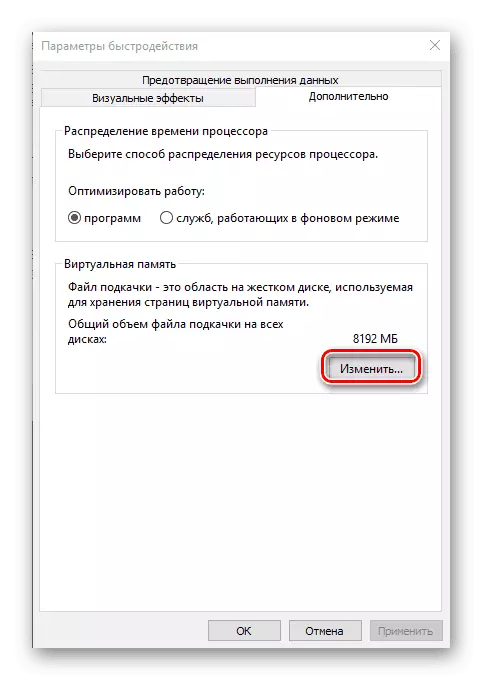
Тук се активира и регулира размера на избраното дисково пространство въз основа на нуждите или общия RAM.

Прочетете още:
Как да активирате файла за пейджинг на Windows 10
Как да преоразмерявате Paddock файла в Windows 10
В интернет все още няма спорове, колко място да дадете файл за пейджинг. Няма едно мнение: някой съветва да го изключи с достатъчен брой физически памет и някой казва, че някои програми просто не работят без суап. Вземете правилното решение ще помогне на материала, представен по-долу.
Прочетете повече: оптимален размер на файла за пейджинг в Windows 10
Втори файл подкачач
Да, не се изненадвайте. В "Dozen" има друг файл за пейджинг, swapfile.sys, чийто размер се контролира от системата. Неговата цел е да запазят данните за приложението от магазина на Windows, за да ги достигнете бързо. По същество това е аналог на хибернация, само за цялата система, но за някои компоненти.

Вижте също:
Как да активирате, деактивирате хибернацията в Windows 10
Невъзможно е да го конфигурирате, можете да изтриете само, но ако използвате подходящите приложения, ще се появи отново. Не е необходимо да се притеснявате, тъй като този файл има много скромен размер и дисково пространство отнема малко.
Заключение
Виртуалната памет помага на слабите компютри да "се стремят тежки програми" и ако имате малко RAM, трябва да се приближите. В същото време някои продукти (например от семейството на Adobe) изискват задължителна наличност и могат да работят с неуспехи дори с голямо количество физическа памет. Не забравяйте и за дисковото пространство и товар. Ако е възможно, прехвърлете суапа в друг, а не системен диск.
